![]()
Use transparências de tamanho A4
 e especifique o tamanho.
e especifique o tamanho.Normalmente, apenas um lado das transparências pode ser usado para impressão. Certifique-se de carregá-las com o lado de impressão voltado para baixo.
Quando imprimir em transparências, retire as folhas impressas uma por uma.
![]() Exiba a tela de definições iniciais.
Exiba a tela de definições iniciais.
Ao usar o painel de operação padrão
Pressione a tecla [Ferramentas do usuário/Contador].
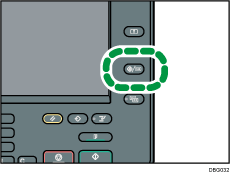
Ao usar o Smart Operation Panel
Pressione a tecla [Tela inicial] no canto superior esquerdo do painel de controle. Mova a tela para a esquerda e, em seguida, pressione o ícone [Ferramentas do usuário] (
 ) na Tela de inicial 4.
) na Tela de inicial 4.
![]() Pressione [Defin da band de papel].
Pressione [Defin da band de papel].
![]() Pressione [Ignorar tam papel alim manual]e , em seguida, especifique o tamanho do papel.
Pressione [Ignorar tam papel alim manual]e , em seguida, especifique o tamanho do papel.
![]() Pressione [OK].
Pressione [OK].
![]() Pressione [
Pressione [![]() Próximo].
Próximo].
![]() Pressione [Tipo papel: Band de aliment manual].
Pressione [Tipo papel: Band de aliment manual].
![]() Selecione os itens adequados de acordo com o tipo de papel que pretende especificar.
Selecione os itens adequados de acordo com o tipo de papel que pretende especificar.
Pressione [OHP (Transparência)] na área [Tipo de papel] ao colocar transparências.
Para colocar papel grosso ou fino, pressione [Não exibir] na área [[Tipo de papel]] e selecione a espessura adequada ao papel na área [[Espessura do papel]].
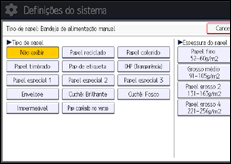
![]() Pressione [OK].
Pressione [OK].
![]() Feche a tela de definições iniciais.
Feche a tela de definições iniciais.
Ao usar o painel de operação padrão
Pressione a tecla [Ferramentas do usuário/Contador].
Ao usar o Smart Operation Panel
Pressione [Ferramentas do usuário/Contador] (
 ) na parte superior direita da tela.
) na parte superior direita da tela.
![]()
Recomendamos que utilize as transparências OHP especificadas.
Para obter mais informações sobre espessura do papel, consulte Conexão da máquina/Definições do sistema.
